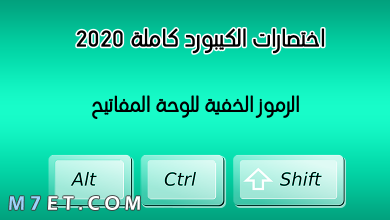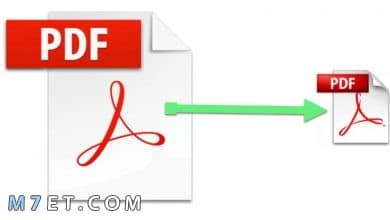كيفية استخدام ماوس اللاب توب

كيفية استخدام ماوس اللاب توب
الماوس في جهاز اللاب توب أو الكمبيوتر الشخصي لا غنى عنه لذلك يجب معرفة كيفية استخدام ماوس اللاب توب لأنها أساس التعامل من دونها يتوقف إدخال البيانات وإتمام المهام عليه.
كيفية استخدام ماوس اللاب توب
إذا توقف عن العمل أثناء الشغل على الجهاز فلابد من عمل تسجيل خروج ثم تشغيل الجهاز مرة أخرى لأن في كثير من الأحيان يحدث اضطراب في نظام التشغيل.
الذي يسمى بالويندوز وعند عمل تسجيل خروج وتشغيل مرة أخرى ربما يعمل بشكل سليم مرة أخرى ولكن إذا ظلت الماوس متوقفة يجب فحص أجزاء معينة في الجهاز.
كيفية استخدام ماوس اللاب توب من إعدادات الويندوز
إذا كان الجهاز يعمل بويندوز 7 أو 8 فإن يجب الذهاب إلى mouse setting.
أما في حالة كان الجهاز يعمل بويندوز 10 فيتم الضغط على زر قائمة start ثم نختار devices ثم نضغط على touch pad وتكون مفعلة.
كيفية استخدام ماوس اللاب توب من خلال تعريفات الماوس
يمكن فحص إعدادات تعريفات الماوس عن طريق تسجيل الدخول لموقع الشركة المصدرة للجهاز.
والبحث عن إصداره وتاريخها والموديل ووضع كلمة touch pad driver ثم نقوم بتحديثها وتطبيقها على الجهاز.
كيفية استخدام ماوس اللاب توب باستخدام ماوس لاسلكي
يتم إحضار ماوس لاسلكي ثم البحث عن مكان وضع البطاريات ويتم وضع 2 حجر بطارية ثم يضغط على زر on لكي يعمل الماوس أو يظهر نور التشغيل.
يتم وضع جهاز الاستقبال باللاب توب في المكان المخصص والذي يدعى منفذ USB، ولكن توجد أنواع من الماوس بها خاصية plug and play لا تحتاج للتعريف تعمل بشكل تلقائي.
ولكن بعض الأنواع الأخرى من الماوس تحتاج التعريف على الجهاز ويمكن أن تحمل برامج تعريفها بشكل تلقائي أو تحتاج للتحميل يدوياً عندما يتحرك مؤشر الماوس فإنه يعمل بشكل سليم.
كيفية استخدام ماوس اللاب توب باستخدام ماوس سلكي
يتم إحضار ماوس سلكي ويتم وضع السلك في مكان المخصص الذي يدعى USB ثم يتم التعامل معها بشكل تلقائي بدون تعريفات ولكن بعض الأجهزة والأنواع الماوس تحتاج إلى تعريفها على الأجهزة.
كيفية استخدام ماوس اللاب توب واكتشاف الأخطاء وإصلاحها
بعض أنواع الماوس يحضر معها سي دي لتثبيت برامج التعريف أو لشرح كيفية تعريف الماوس على الجهاز.
وإذا لم يوجد هناك سي دي فيمكن الدخول إلى محركات البحث وكتابة ومعرفة كيفية التعريف وتطبيقها على الجهاز.
يوجد سبب آخر لعدم عمل الماوس بشكل صحيح وهو أن منفذ USB لا يعمل بشكل صحيح ويحتاج إلى الفحص عن طريق تبديله بمنفذ أخر.
أو بوضع كارت ذاكرة إذا عمل بشكل غير صحيح فتكون المشكلة في منفذ USB، وإذا وضعت كاميرا رقمية، وعملت بشكل صحيح.
دليل على أن المنفذ ليس به طاقة كافية لتشغيل الماوس ويحتاج دعمه عن طريق USB hub.
ولكن بعض أنواع الماوس يحتوى على زر في جهاز الاستقبال الخاص به لذلك يجب فحص هذا الزر وتشغيله في حالة تعطيله.
تشغيل الماوس من خلال البلوتوث
يتم إحضار ماوس لاسلكي ودعمه بالبطاريات وتشغيل زر on.
ثم تفعل خاصية البلوتوث في حالة كان الويندوز 8 نضغط على windows + c سوف تظهر تشارمز بار ويتم البحث عن كلمة بلوتوث.
ثم نختار على اقتران بجهاز جديد سوف يبحث الجهاز بإضافة الماوس تلقائي ثم يعمل الماوس بشكل طبيعي.
أما في حالة كان الويندوز 7 يتم الضغط على قائمة ابدأ ونختار add device لذلك فإن الكمبيوتر يبحث بشكل تلقائي عن الماوس ثم نختار الماوس ونضغط التالي ومن هنا يعمل الماوس بشكل طبيعي.
أما في أنظمة mac os.x نضغط على system preferences ثم يظهر كلمة بلوتوث نقوم بتشغيله لكي يظهر اسم الماوس ويتم التعرف بشكل تلقائي وتشغيل الماوس.
يمكن أيضًا التحكم في حساسية الماوس وإعداداته عن طريق لوحة التحكم بالجهاز، أو استخدام ماوس سلكي بشكل مؤقت حتى يتم تفعيل الماوس اللاسلكي.
ولكن الماوس السلكي افضل بشكل كبير لأن الكثير من الأجهزة تحتاج إلى مدعم USB وكثير من الأجهزة لا تدعم بخاصية البلوتوث.
إيقاف عمل الماوس في اللاب توب
الكثير من الأشخاص يحبون التعامل بالماوس السلكي لسرعة التعامل معه في تنفيذ الأوامر ولكن ربما تحدث أخطاء بسبب اللمس الخطأ لماوس اللاب الموجود به.
ولذلك يبحثون عن طريقة لإيقافه عن أنواع اللاب التي تحتوى على زر في الماوس الخاص به لإيقاف التعامل بها عن طريق الضغط على هذا الزر.
وبعض الأجهزة والتي تعمل بويندوز 10 تحتاج إلى الدخول إلى إعدادات الجهاز أو الضغط على windows + i للدخول إلى إعدادات الجهاز.
واختيار leave touch pad on when a mouse is connected ووقف تنشيط هذه الخاصية ويتم توصيل ماوس خارجي واستعماله وإنجاز المهام بكل سهوله.
بعض الأجهزة التي تعمل بالماوس اللاسلكي أو الموصل ع طريق البوتوث يلاحظ عليها أخذ فتر من 8 إلى 10 دقائق لاسترجاع عمل الماوس مرة أخرى بشكل صحيح وطبيعي.
هذه الخاصية تتاح لتوفير الطاقة في بعض الأحيان يحدث خلل في الماوس وخاصة عندما يتم الضغط على زر عجلة الماوس فربما تكون نافذة نشطة ولكن بالخطأ تفتح نافذة أخرى.
وهذا راجع إلى الضغط بالخطأ على زر عجلة الماوس ولكن الصفحة مازالت موجودة ولتلاشي هذا الخطأ.
يمكن فصل زر عجلة الماوس وهذا يتم عن طريق الدخول إلى إعدادات الماوس الموجودة على الجهاز وتعطيل هذا الزر.